使用putty远程连接Linux (含putty秘钥认证)
使用putty远程连接Linux
环境准备:
linux 开启后先检查是否能够ping通外网
关闭防火墙,或者开启22号端口(6.5版本)
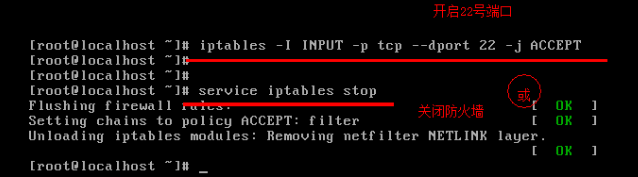
Windows 方面先检查是否通网,通过本机验证本机与linux虚拟机的连通性
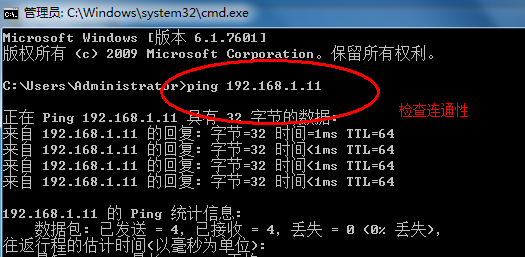
putty下载:百度搜索直接下载
推荐网址:https://www.chiark.greenend.org.uk/~sgtatham/putty/
普通安装打开后
输入Linux主机ip 和端口号
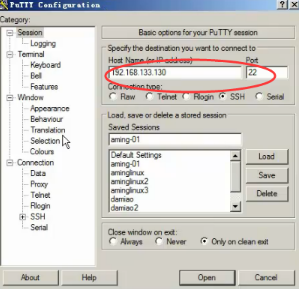
查看历史行数设置成2000
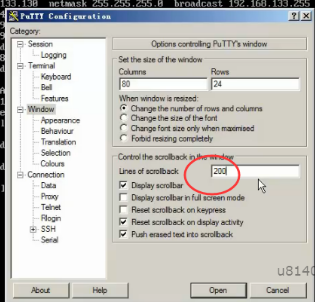
设置字体:
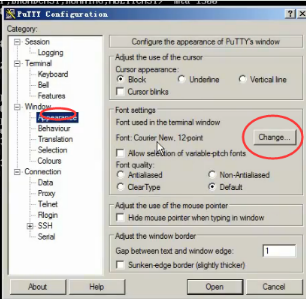
还有一个东西需要设置下 设置好了字体才能正常显示
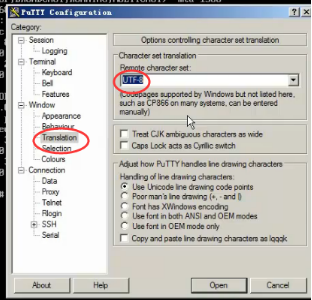
设置好了 点击open 连接
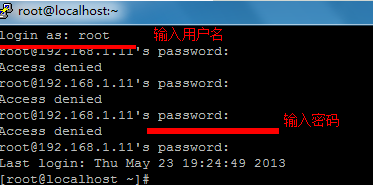
PuTTY密钥认证
SSH服务支持一种安全认证机制,即密钥认证。所谓的密钥认证,实际上是使用一对加密字符串,一个称为公钥(publickey), 任何人都可以看到其内容,用于加密;另一个称为密钥(privatekey),只有拥有者才能看到,用于解密。通过公钥加密过的密文使用密钥可以轻松解密,但根据公钥来猜测密钥却十分困难。 ssh的密钥认证就是使用了这一特性。服务器和客户端都各自拥有自己的公钥和密钥。
1. 生成密钥对
1. 打开puttygen
桌面 开始 找putty 找putty gen
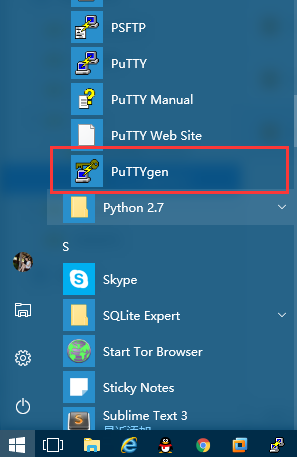
2. 点击Generate
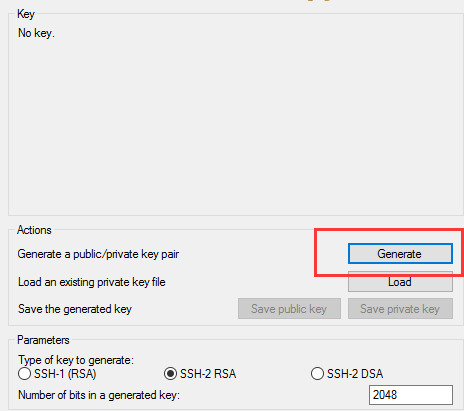
tips:鼠标需要在进度条下方的空白处来回拖动,加快进度,不然过程很漫长
3. 设置密码并保存密钥对
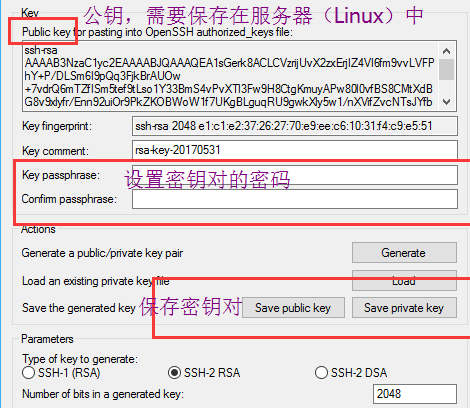
2. 保存公钥到服务器中
1. 新建文件夹 /.ssh
mkdir /root/.ssh
2. 修改/.ssh文件夹权限
chmod 700 /root/.ssh
3. 把公钥复制到文件夹下的authorized_keys文件中
vi /root/.ssh/authorized_keys
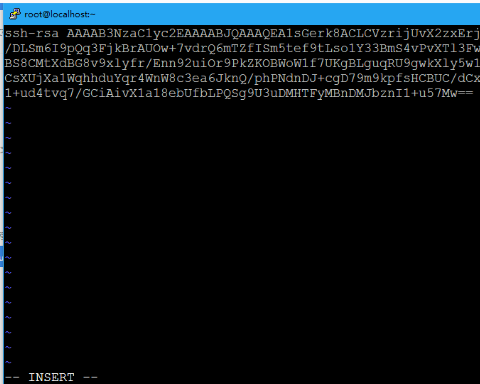
4. 关闭selinux防火墙
setenforce 0
5 配置保存回当前会话
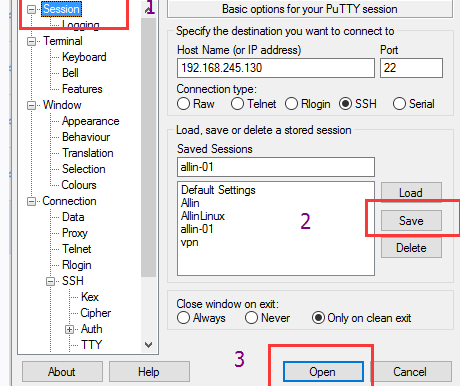
6. 验证
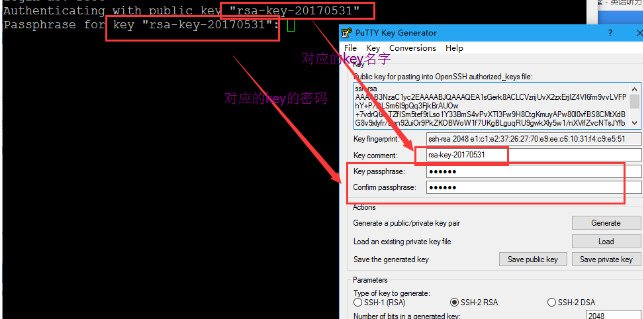



 浙公网安备 33010602011771号
浙公网安备 33010602011771号